メルカリは、スマホで出来てパソコンで出来ないことが結構あります。
まずは具体例から説明し、実際に対応する流れで説明します。
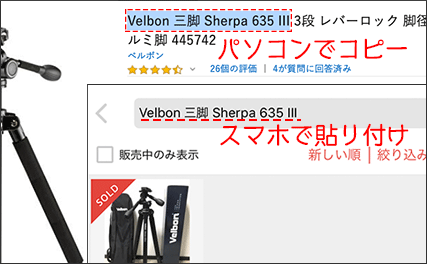
現在、日本の三脚で有名なベルボン(Velbon)の三脚・部品を物色中です。
8,246円
7,668円
38,740円
メルカリの価格をパソコンで調べることは出来ますが、毎日チェックすることは面倒です。
スマホのメルカリアプリなら、複数のキーワードも自動化出来ます。
コピペ連携の動作条件
MacとiPhoneのコピペ連携は、初期値で出来ます。出来なかった方のために条件を記載します。
- それぞれデバイスで同じ Apple ID を使って iCloud にサインインしている
- 各デバイスで Bluetooth がオンになっている
- 各デバイスで Wi-Fi がオンになっている
- 各デバイスで Handoff がオンになっている
各デバイスで Handoff を有効にする方法
Mac:Apple () メニュー >「システム環境設定」の順に選択し、「一般」をクリックします。「この Mac と iCloud デバイス間での Handoff を許可」を選択します。
iPhone、iPad、iPod touch:「設定」>「一般」>「Handoff」の順に選択し、「Handoff」をオンにします。
操作方法
Macで[cmd] + でコピーします。
※文字列だけでなく画像も可能です。iPhoneからMacも可能です
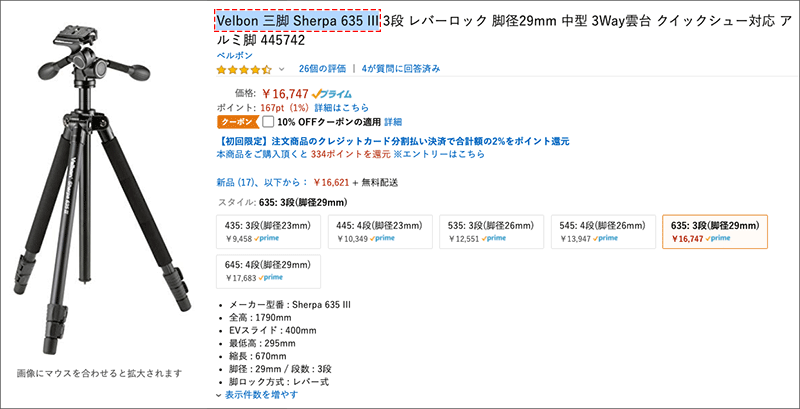
iPhoneのメルカリアプリでペースします。
メルカリの「ホーム」に移動します。
長押しして「ペースト」です。
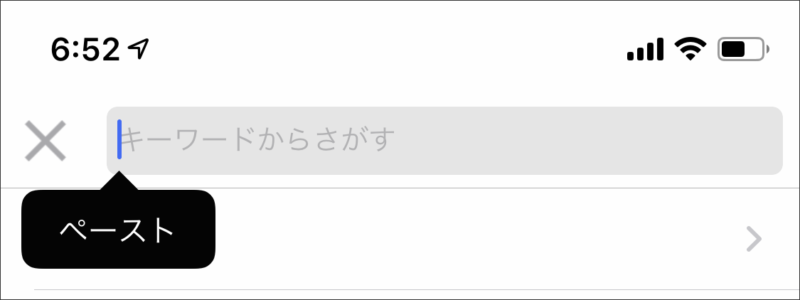
ここからは、本題ではなくなりますが、スマホ限定で条件を保存し、定期的に自動的にチェックするように出来ます。
「この検索条件を保存する」をクリックです。
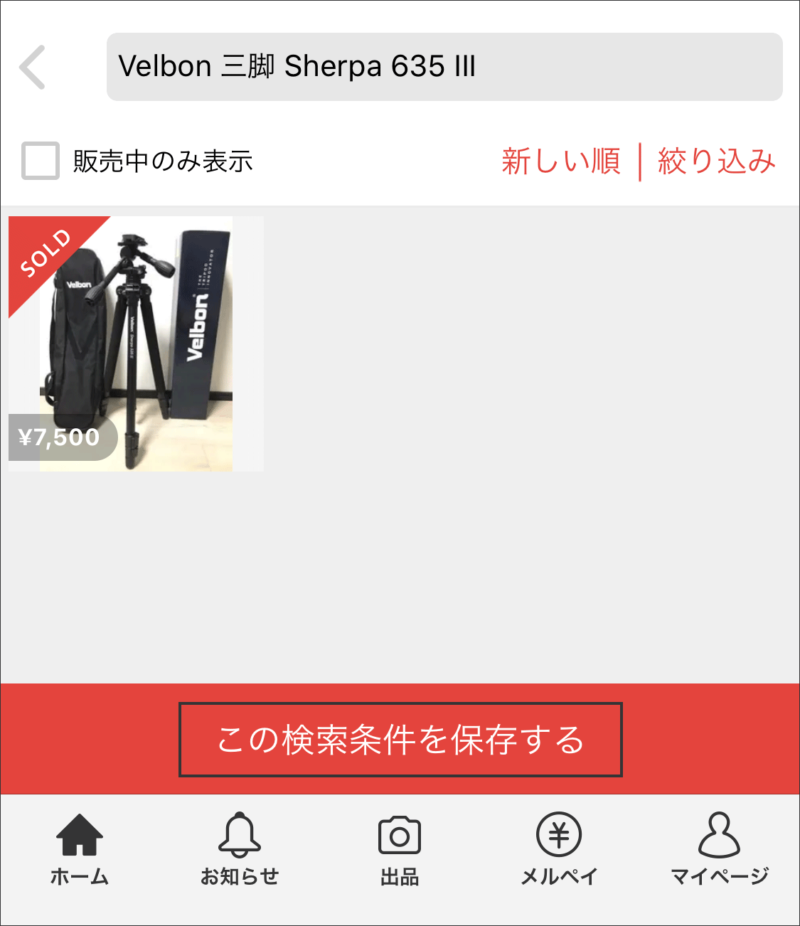
定期的にメールで届くし、メルカリで再度調べるのも楽です。
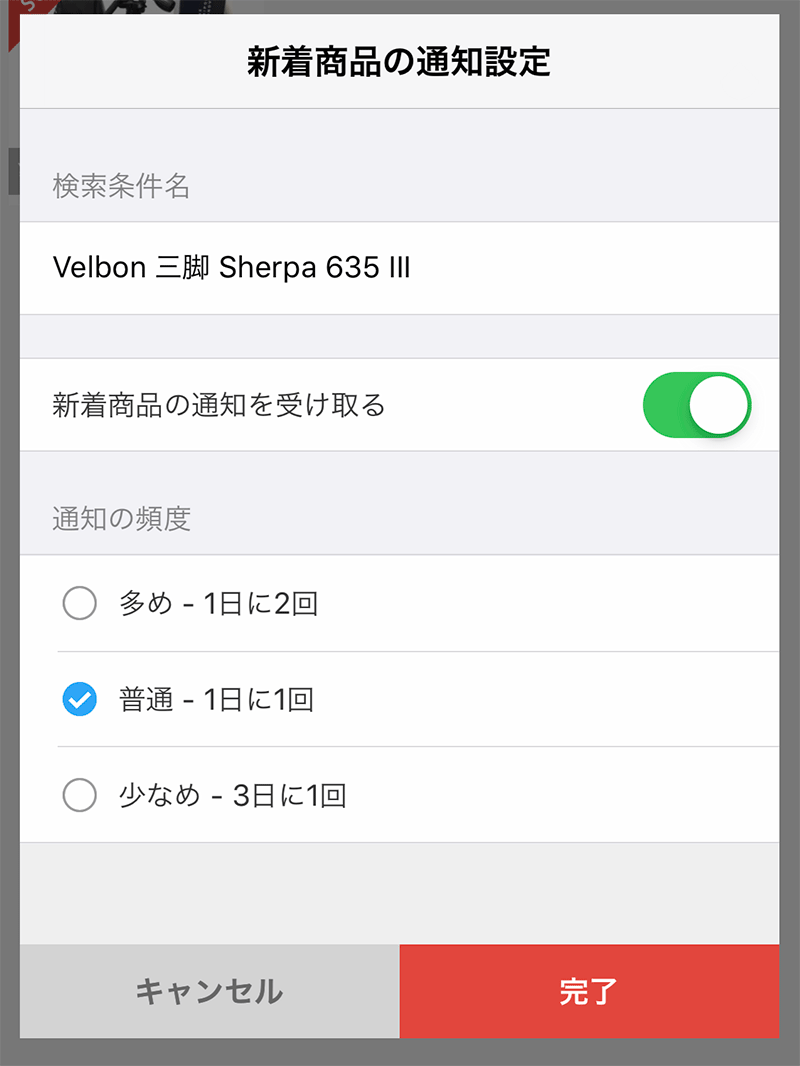
メールが到着するまで待つのが嫌だっったのですでに登録している物を紹介します。
「スキーウェア 160 女の子」の検索結果です。
このように、登録することで新しいウェアがあると紹介してくれます。
価格・文字列編集の変更でも反応するみたい。

自動的なキーワード検索は、とても便利ですが、不要になると通知がウザイです。
不要になった通知は削除です。
削除方法がわかりにくいので追記します。
メルカリアプリのホーム画面で、キーワード部分を左へドラックします。
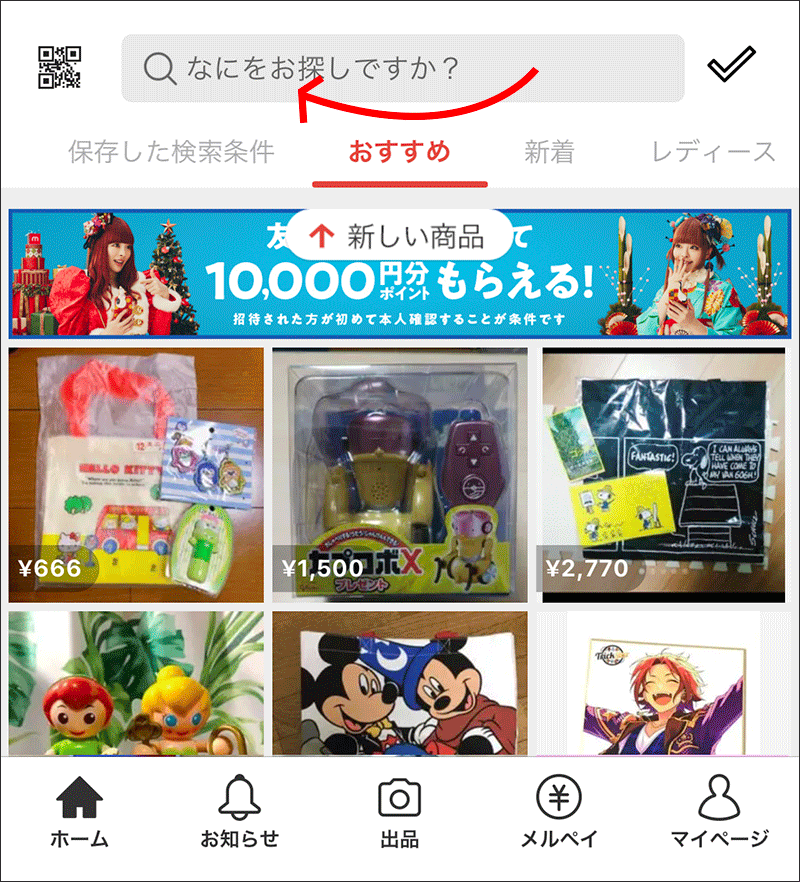
すると検索したキーワードがずらずら表示されます。
ここでは、削除だけではなく、該当する製品を探すことも出来ます。
「・・・」をクリックします。
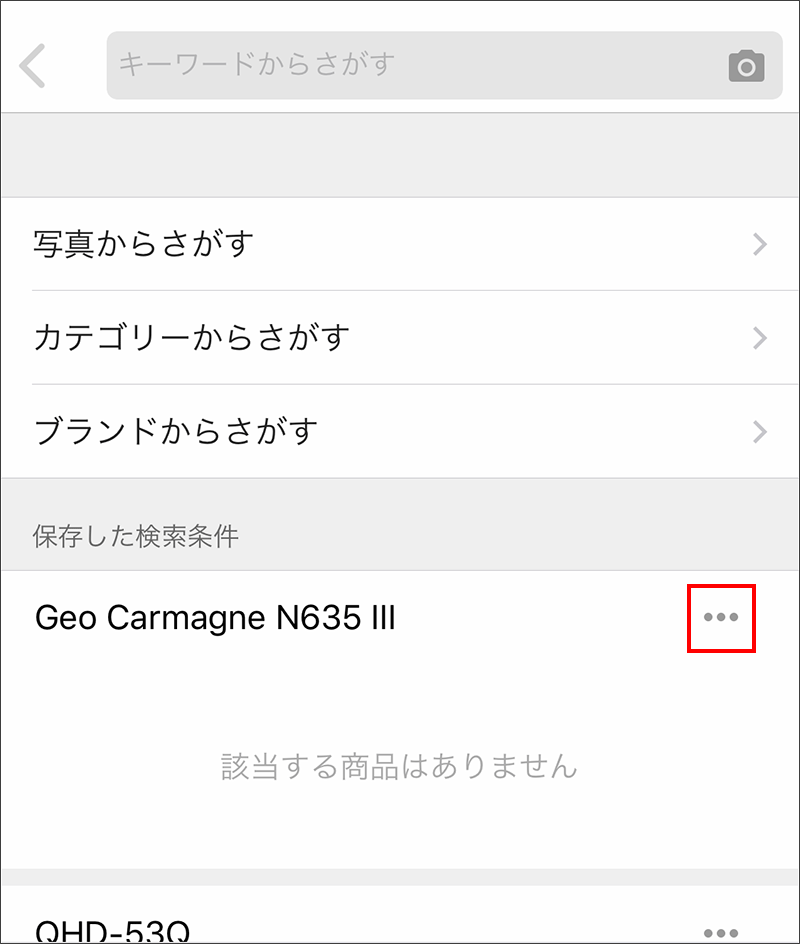
「削除」です。これでウザくなってしまった製品の通知を止めることができます。
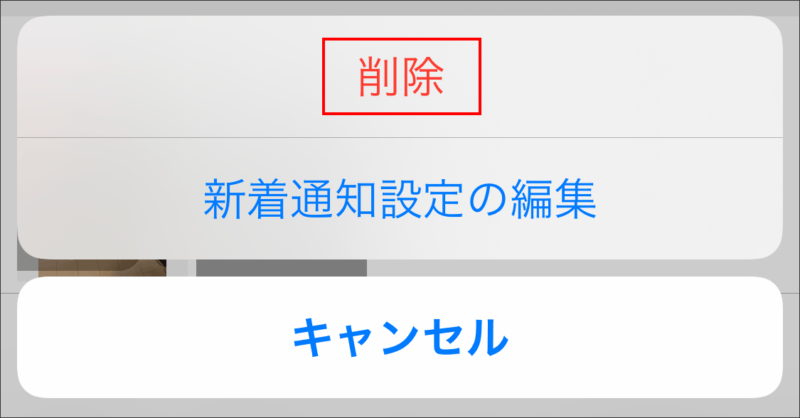
まとめ:知っていると、超便利
2年前からある機能ですが、使っていない人もいるハズ。
便利なので、ここぞと言う時に使ってください。





